В первой части статьи «Зачем использовать режим редактора LinkedIn для профилей LinkedIn? Часть 1.» мы рассказали что такое LinkedIn Creator Mode и как правильно его использовать. В этой статье мы продолжим делиться советами по использованию режима редактора LinkedIn Creator Mode.
2. Разработайте свой план содержания
для режима автора

Чтобы увеличить число подписчиков в качестве автора, публикуйте до четырех раз в неделю в своем личном профиле. Пригласите свою аудиторию поделиться вопросами и идеями, вокруг которых Вы можете создавать контент. Опросы LinkedIn могут быть отличным инструментом для этого.
Вот несколько идей по содержанию, с которых можно начать.
Предложите свой взгляд на основные новости LinkedIn

Если Вы решили поделиться актуальной новостью со своей сетью, обязательно объясните, почему Вы делитесь ею, и пригласите свою сеть присоединиться к вам в разговоре на эту тему.
Если Вы регулярно делитесь историями из основных моментов новостей LinkedIn и используете хэштеги, Ваш пост может быть поднят и опубликован в разделе «Выбор редактора».
Делитесь контентом о своей отрасли
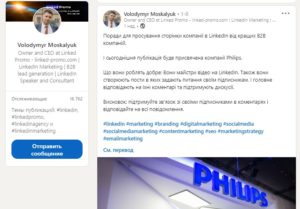
Когда Вы найдете историю, которой хотите поделиться, напишите пост о том, почему Вы делитесь этой историей, и предложите своим подписчикам участвовать в беседе, задавая вопросы. Вы можете отметить людей в сообщении, которые могут быть заинтересованы в присоединении к беседе.
Пишите длинные статьи в LinkedIn

Чтобы написать статью в LinkedIn, перейдите на главный экран и нажмите «Написать статью». LinkedIn рекомендует публиковать статьи, видео, сообщения с изображениями и прямые трансляции. Главное — сосредоточиться на темах, по которым вы хотите стать известным как ресурс или эксперт.
Совет : у некоторых участников есть доступ к новостной рассылке LinkedIn. Чтобы проверить это, нажмите «Написать статью» и найдите возможность написать информационный бюллетень в меню «Публикация». Если у вас есть доступ к функции информационного бюллетеня, Ваши подписчики могут подписаться и будут получать уведомления о каждой публикуемой вами статье, что поможет Вам расширить свое влияние.
Взаимодействуйте с контентом других людей в LinkedIn

Если вы нажмете «Поделиться этим сообщением», исходное сообщение появится в виде ссылки в обновлении вашего статуса вместе с вашим точным комментарием. Отредактируйте комментарий, чтобы поместить его в контекст вашей сети, прежде чем делиться им.
3. Включите историю обложки видео
в своем профиле LinkedIn
Хотя технически это не связано с режимом создателя, функция LinkedIn Video Cover Story позволяет Вам заменить фотографию вашего профиля на 30-секундное видео, представляющее себя участникам LinkedIn. Если Вы посетите профиль с обложкой, Вы увидите оранжевое кольцо вокруг изображения профиля, и видео будет автоматически воспроизводиться в течение 3 секунд без звука.
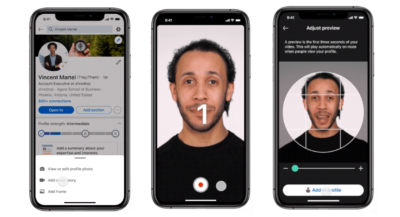
Чтобы записать видеоролик с обложкой, Вам нужно использовать мобильное приложение LinkedIn. Это возможность представиться потенциальным клиентам и поделиться услугами, которые Вы предоставляете. Например, если Вы собираетесь выступить на конференции, Вы можете записать обложку, рассказывающую вашим подписчикам о предстоящем мероприятии.
Ваше видео может длиться до 30 секунд, и у вас есть возможность добавлять текст или накладывать стикеры, аналогичные тем, которые есть в LinkedIn Stories.
Если Вы хотите отредактировать свою обложку, нажмите на фотографию своего профиля в мобильном приложении и выберите «Просмотр» или «Редактировать обложку» в раскрывающемся меню.




Оставить комментарий